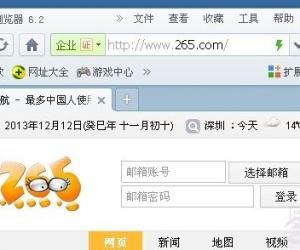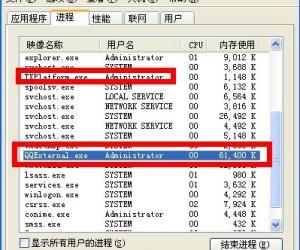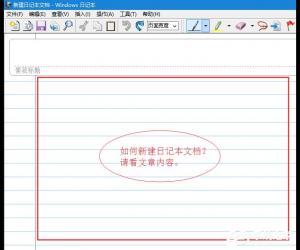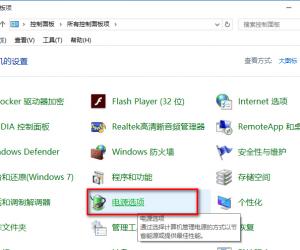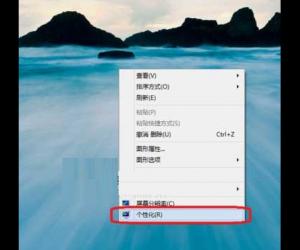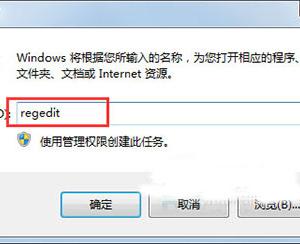Win8系统如何添加微软五笔输入法 详解Win8系统添加微软五笔输入法的方法
发布时间:2017-04-22 16:50:34作者:知识屋
Win8系统如何添加微软五笔输入法 详解Win8系统添加微软五笔输入法的方法 随着网络时代的快速发展,输入法的种类也越来越多,但除了系统自带的输入法外,我们喜欢的其它输入法如果没有添加是不会显示在电脑上的。那么,输入法要如何添加呢?Win8系统又要如何添加微软五笔输入法呢?我们一起往下看看。
方法/步骤
1、右击任务栏左侧“Windows”按钮,从弹出的菜单中选择“控制面板”项;
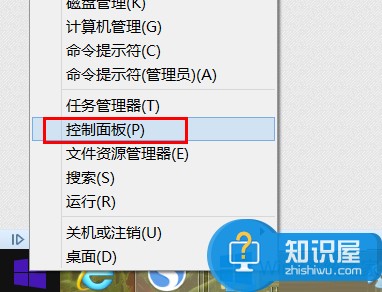
2、在打开的“控制面板”界面中,点击“语言”按钮进入;
3、在打开的“语言”界面中,点击“中文”右侧的“选项”按钮进入;
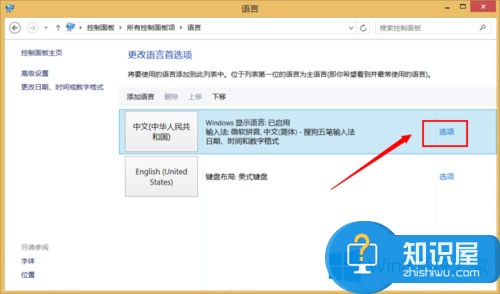
4、接着点击“语言选项”面板中的“添加输入法”按钮;
5、最后在打开的“输入法”界面中,选中“微软五笔”,点击“添加”按钮;
6、最后就会发现“微软五笔”已成功添加到输入法列表中。
以上就是Win8系统下添加微软五笔输入法的方法,按照以上步骤操作下来,微软五笔输入法就可成功的添加到电脑上,其它输入法也是如此。
知识阅读
软件推荐
更多 >-
1
 一寸照片的尺寸是多少像素?一寸照片规格排版教程
一寸照片的尺寸是多少像素?一寸照片规格排版教程2016-05-30
-
2
新浪秒拍视频怎么下载?秒拍视频下载的方法教程
-
3
监控怎么安装?网络监控摄像头安装图文教程
-
4
电脑待机时间怎么设置 电脑没多久就进入待机状态
-
5
农行网银K宝密码忘了怎么办?农行网银K宝密码忘了的解决方法
-
6
手机淘宝怎么修改评价 手机淘宝修改评价方法
-
7
支付宝钱包、微信和手机QQ红包怎么用?为手机充话费、淘宝购物、买电影票
-
8
不认识的字怎么查,教你怎样查不认识的字
-
9
如何用QQ音乐下载歌到内存卡里面
-
10
2015年度哪款浏览器好用? 2015年上半年浏览器评测排行榜!